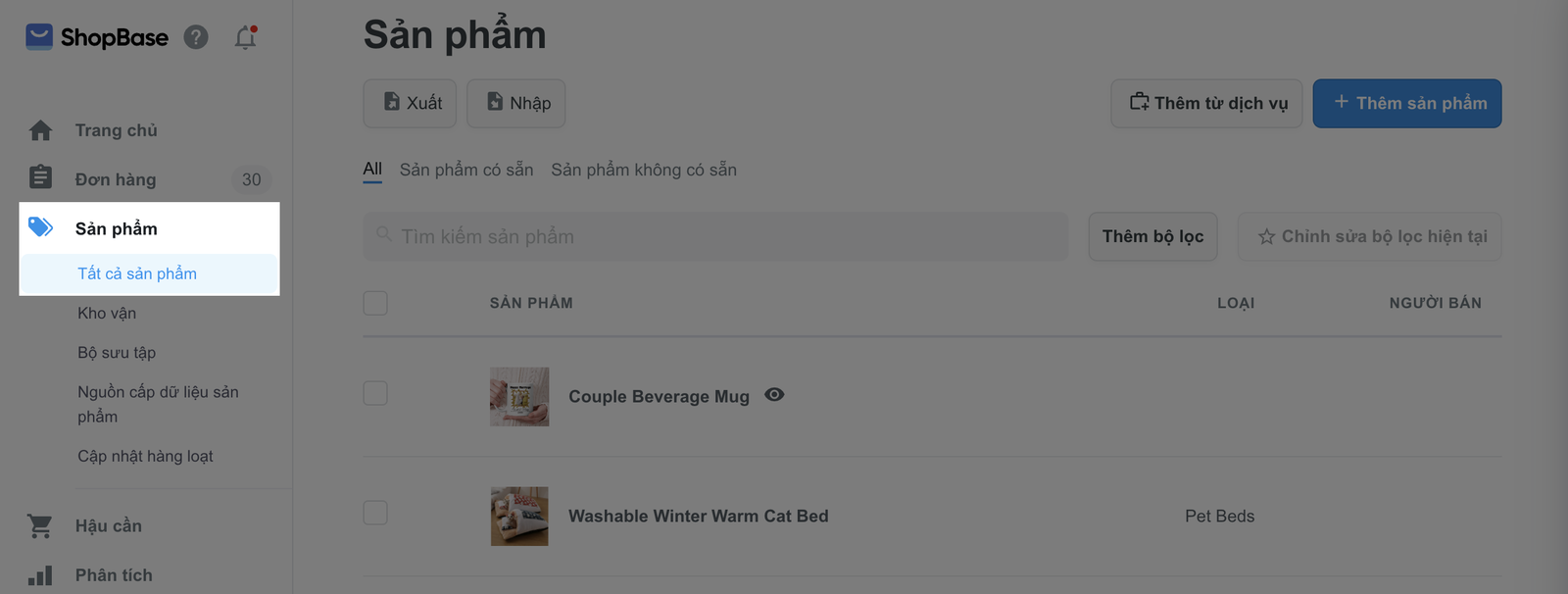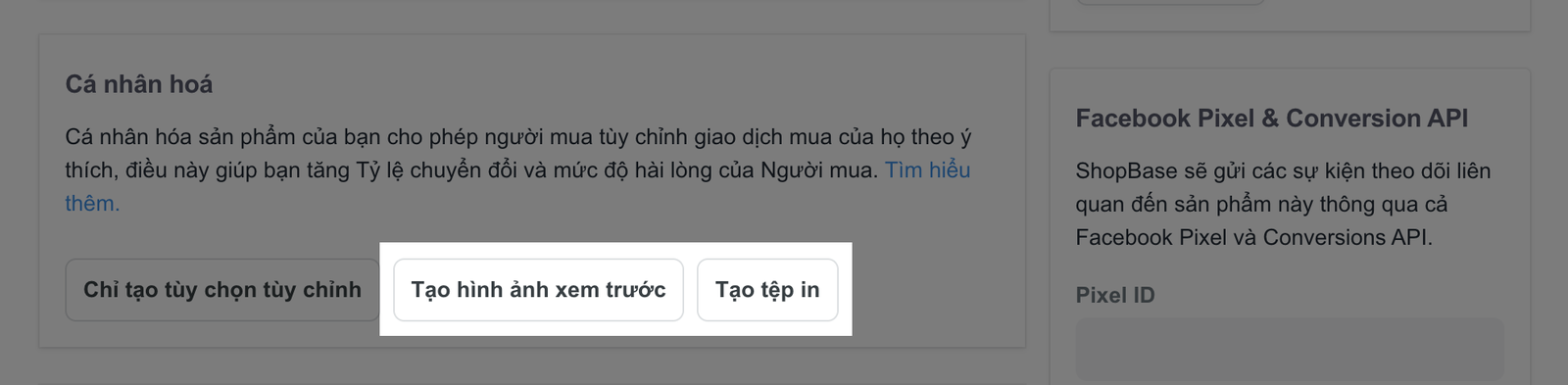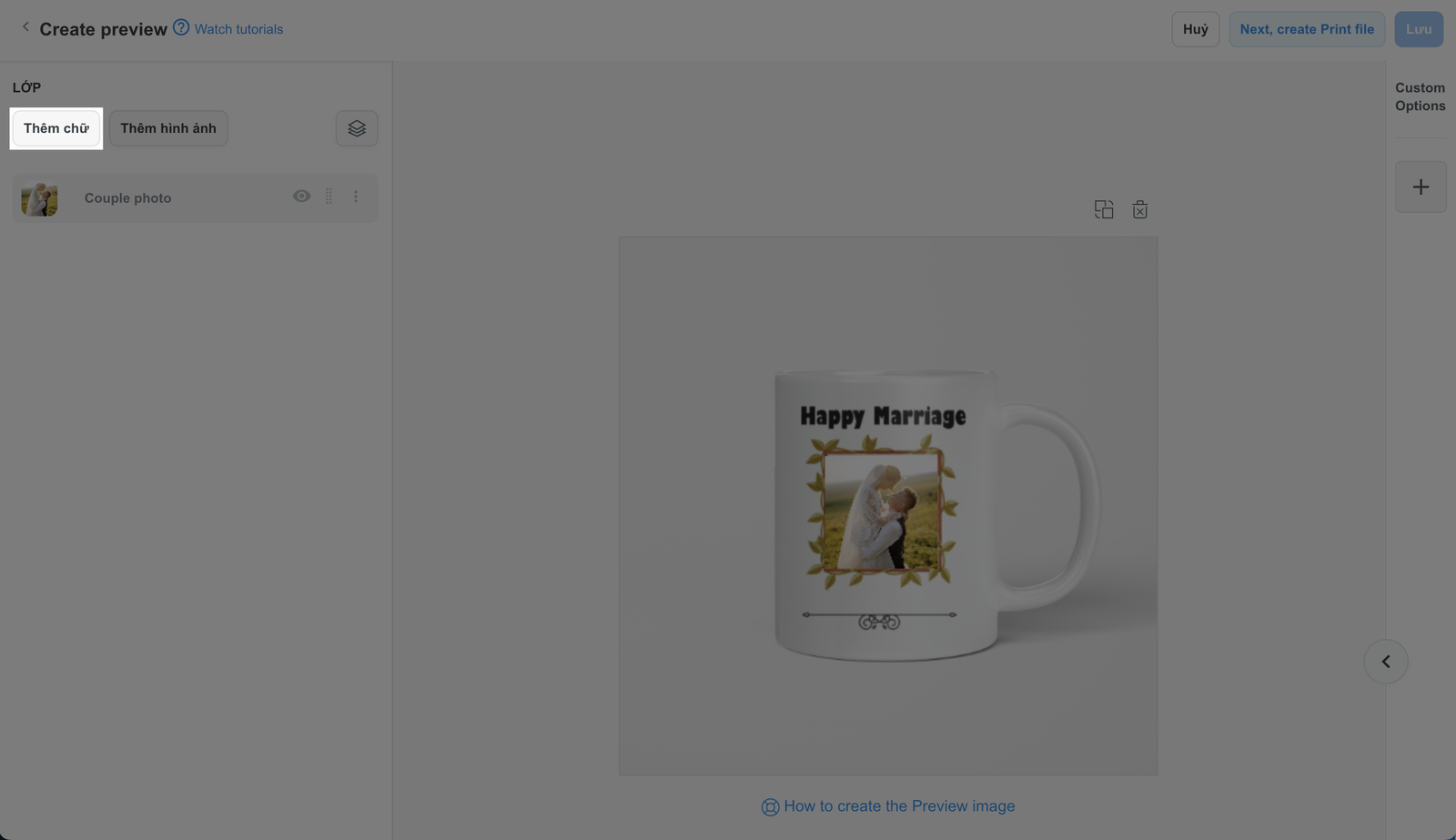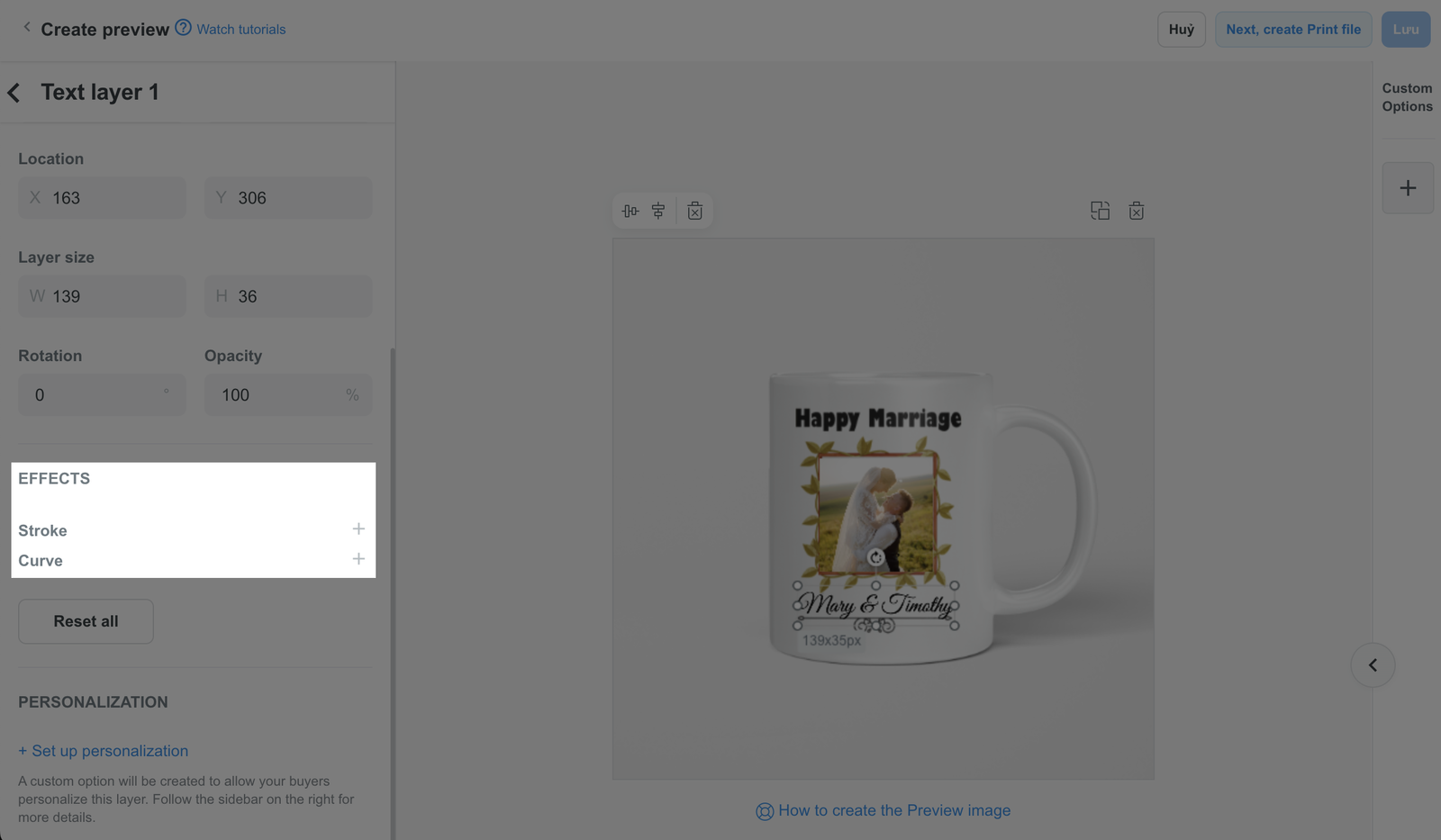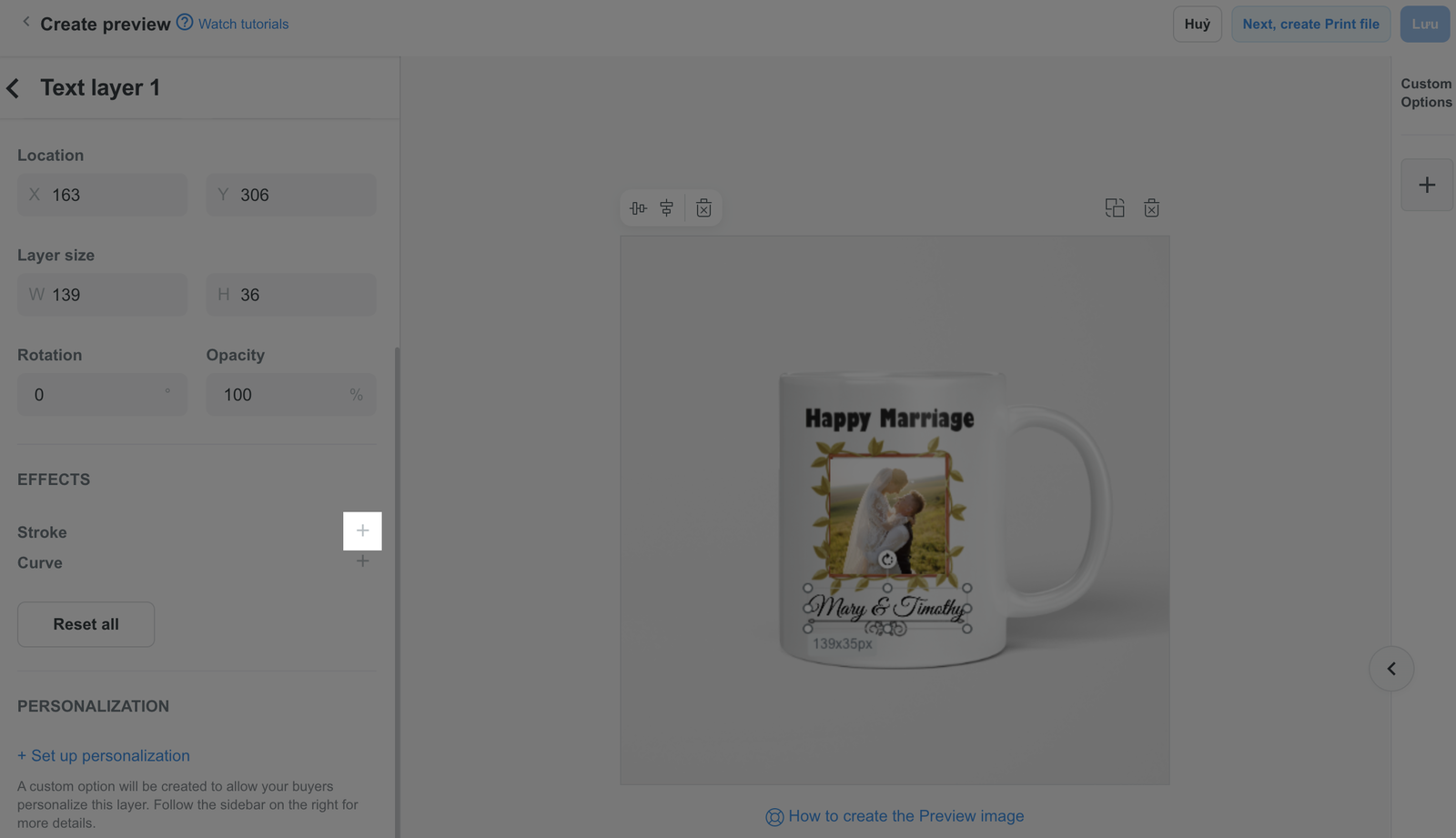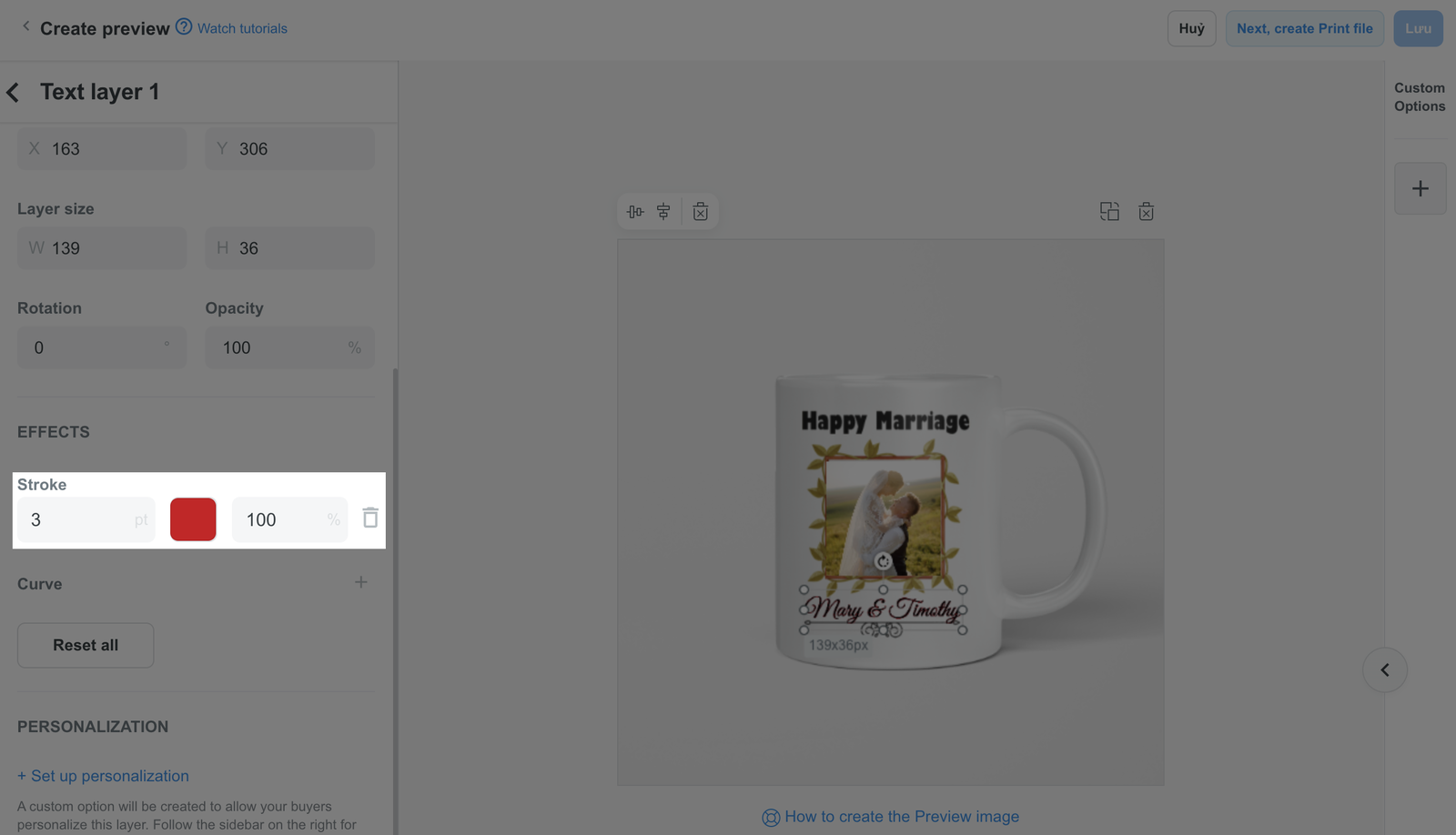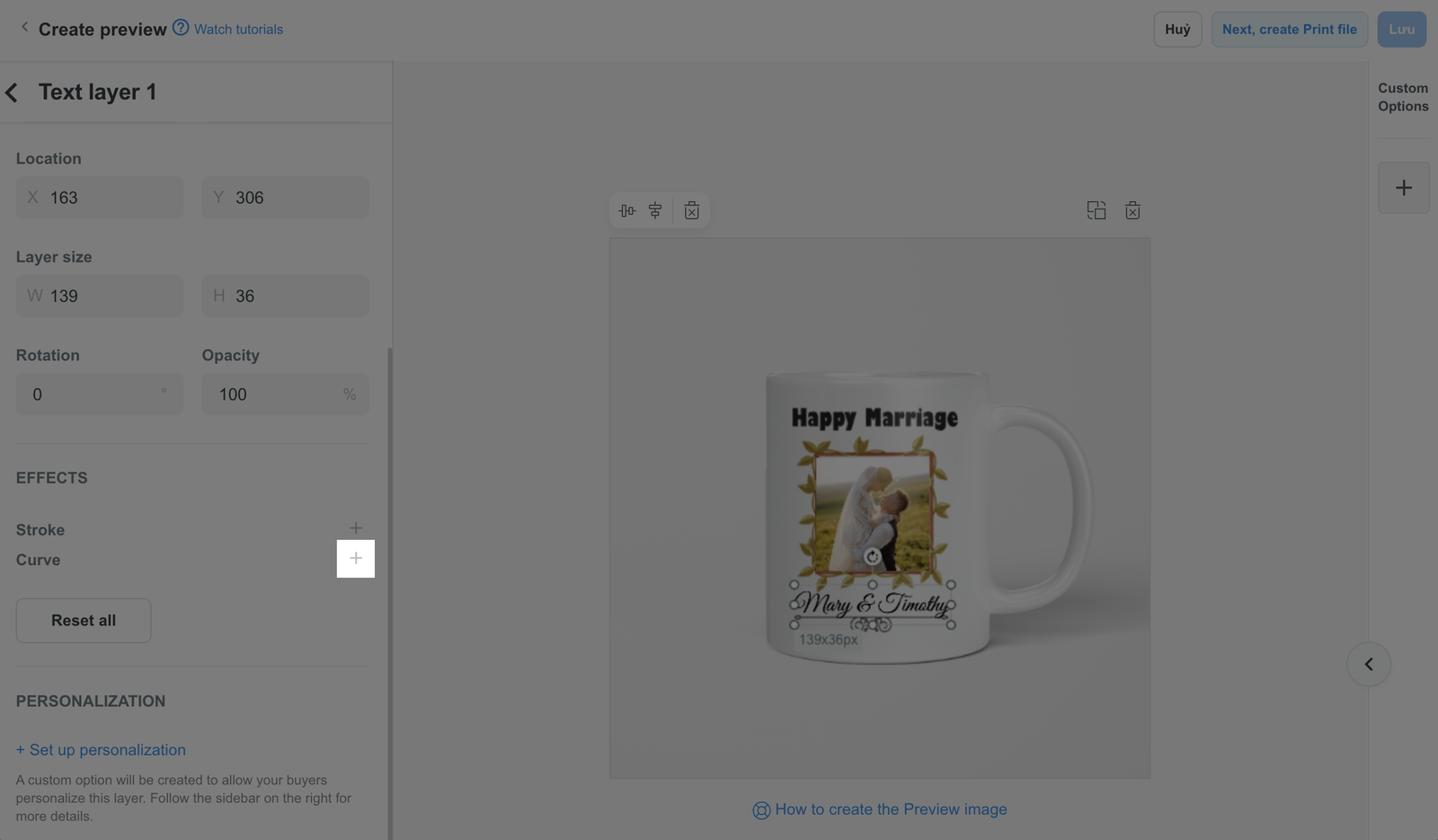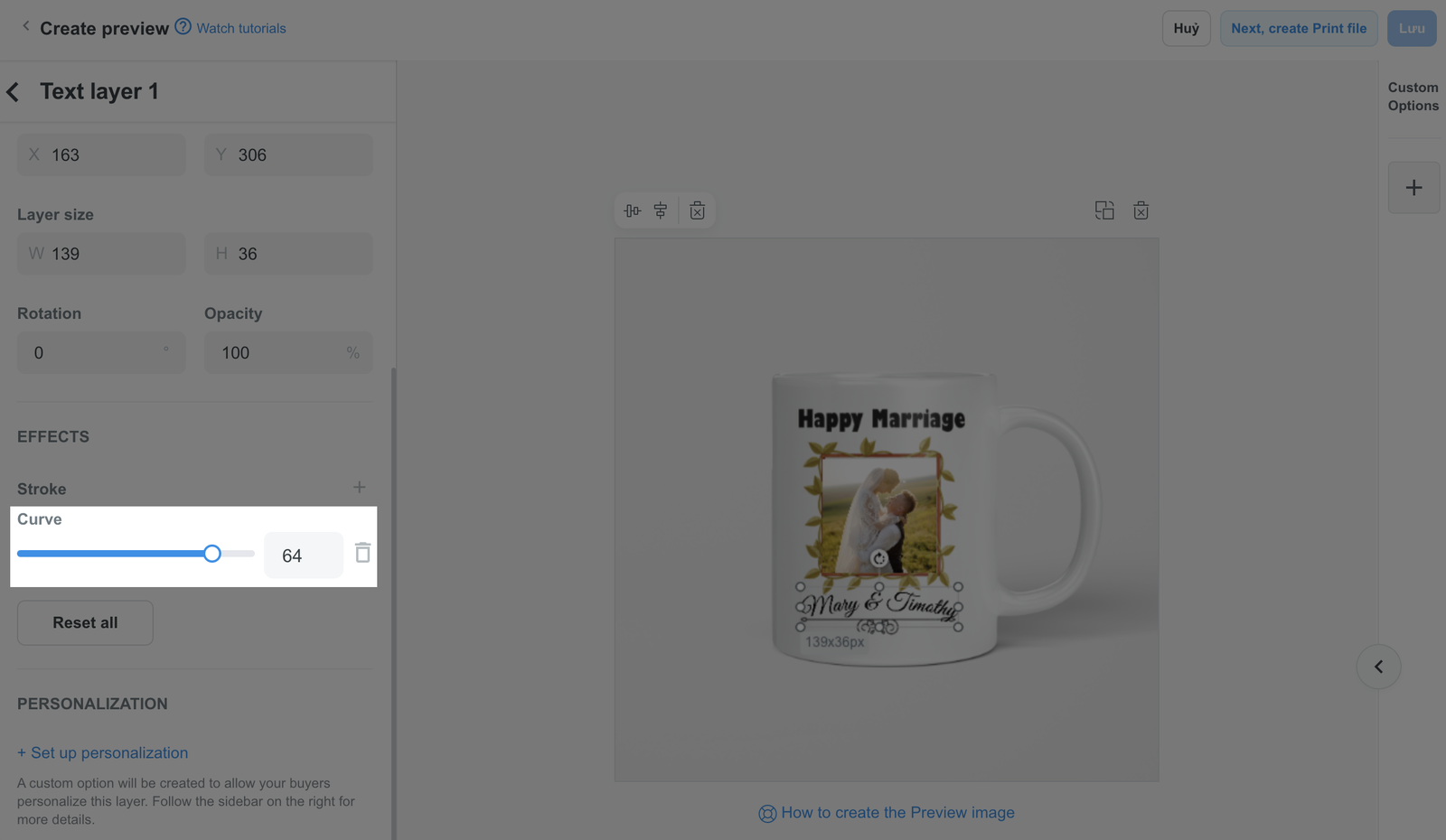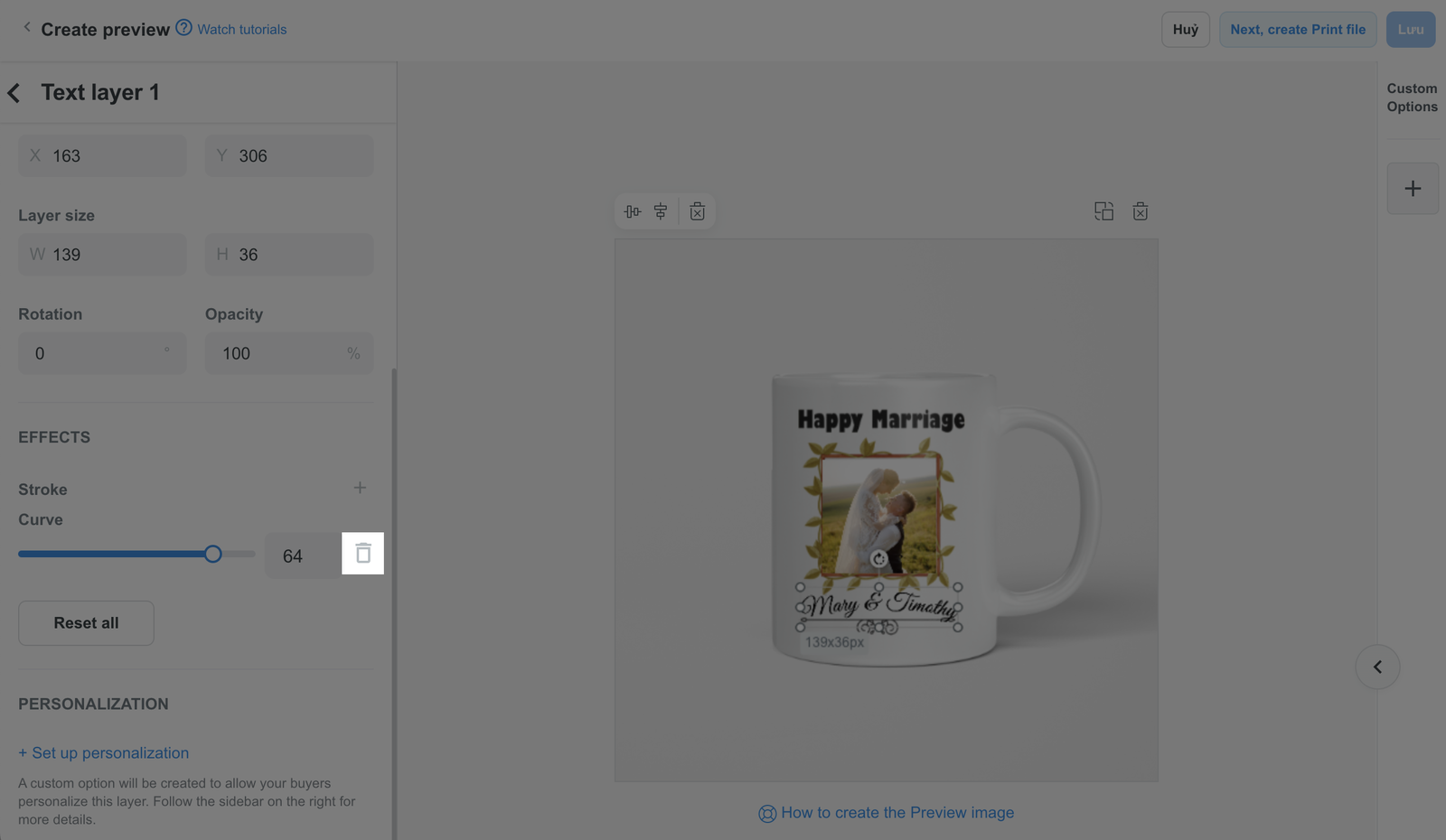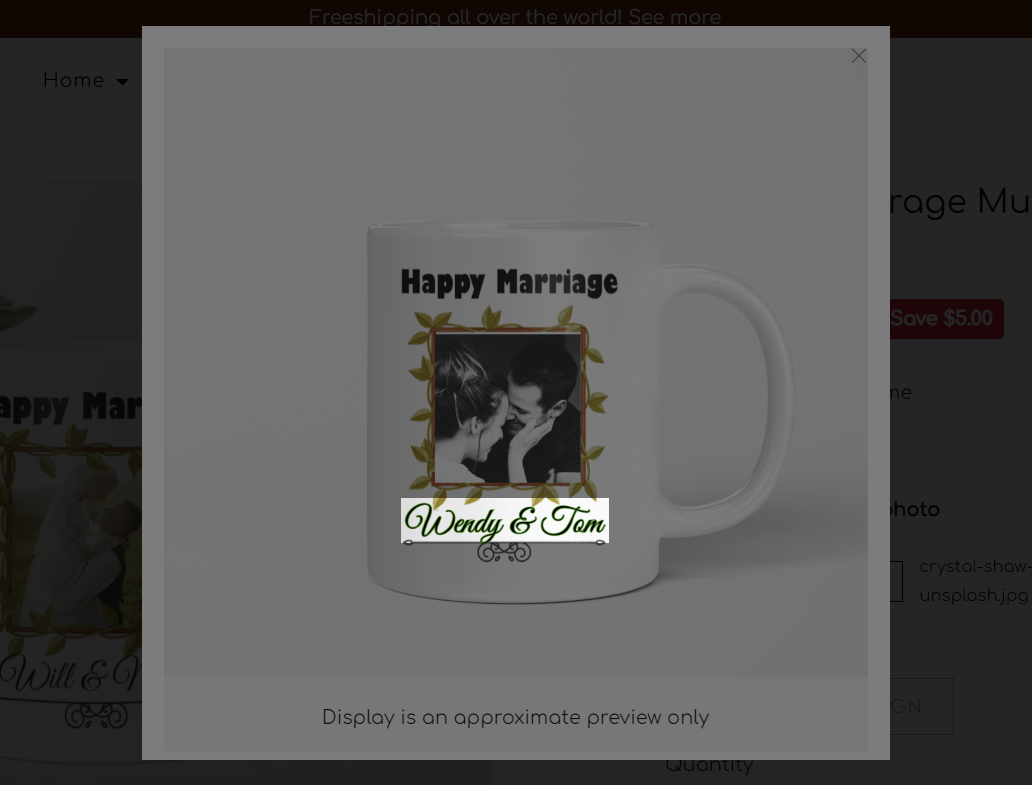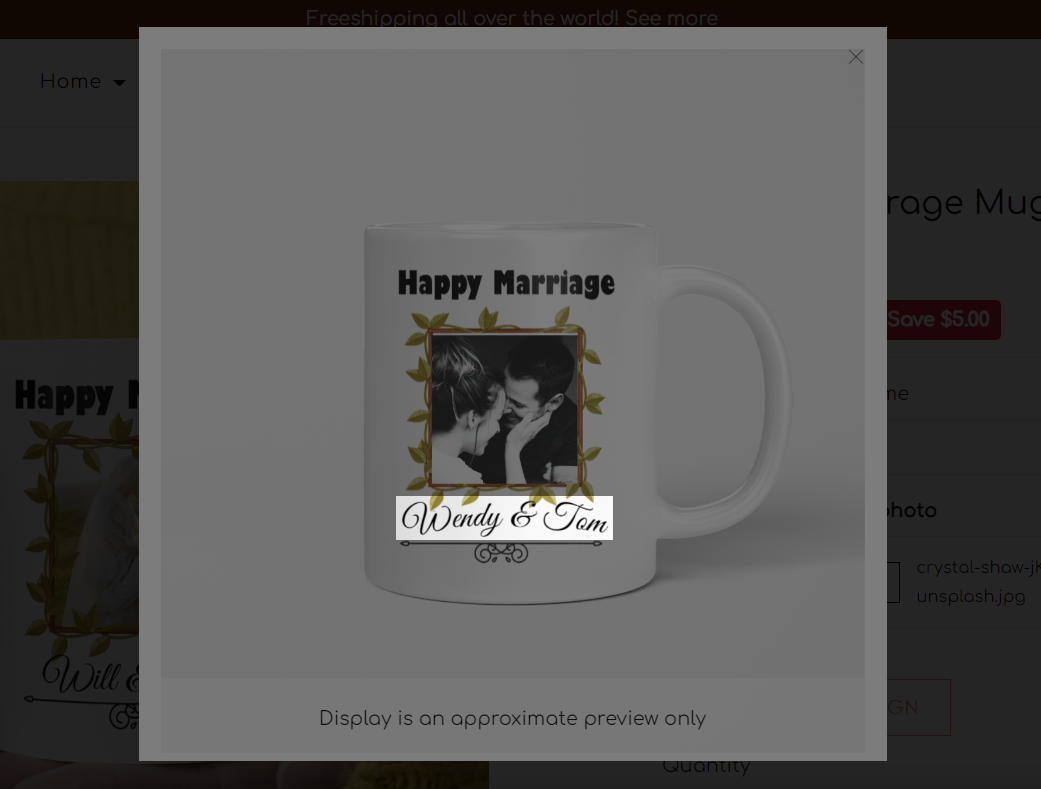Giờ đây, bạn có thể tạo các layers văn bản với các hiệu ứng đặc biệt như hiệu ứng viền văn bản (Stroke) và hiệu ứng uốn cong chữ (Curve) trực tiếp trên hình ảnh xem trước (preview image) và tệp in (print file) của ShopBase. Các layers này có thể xem trước trực tiếp trên trang sản phẩm và tệp in của cửa hàng. Điều này giúp bạn có thể tạo ra nhiều thiết kế đa dạng và độc đáo hơn cho các sản phẩm cá nhân hóa của mình, nhằm thu hút nhiều khách hàng hơn và tăng doanh thu của cửa hàng.
Hướng dẫn
Tại trang quản trị ShopBase, đi tới Sản phẩm (Products) > Tất cả sản phẩm (All products) và nhấp vào sản phẩm bạn muốn chỉnh sửa.
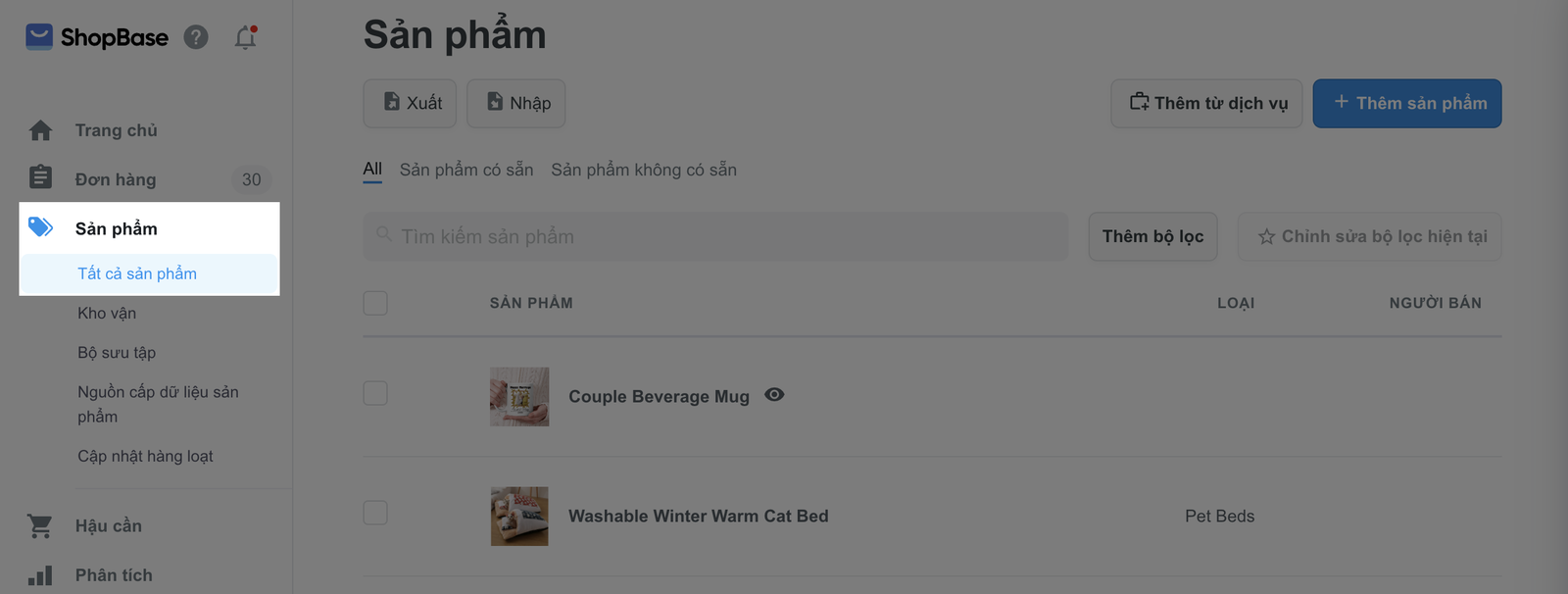
Tại trang chi tiết sản phẩm, đi tới mục Cá nhân hoá (Personalization) và nhấp vào Tạo hình ảnh xem trước (Create Preview image) hoặc Tạo hình in (Create print file).
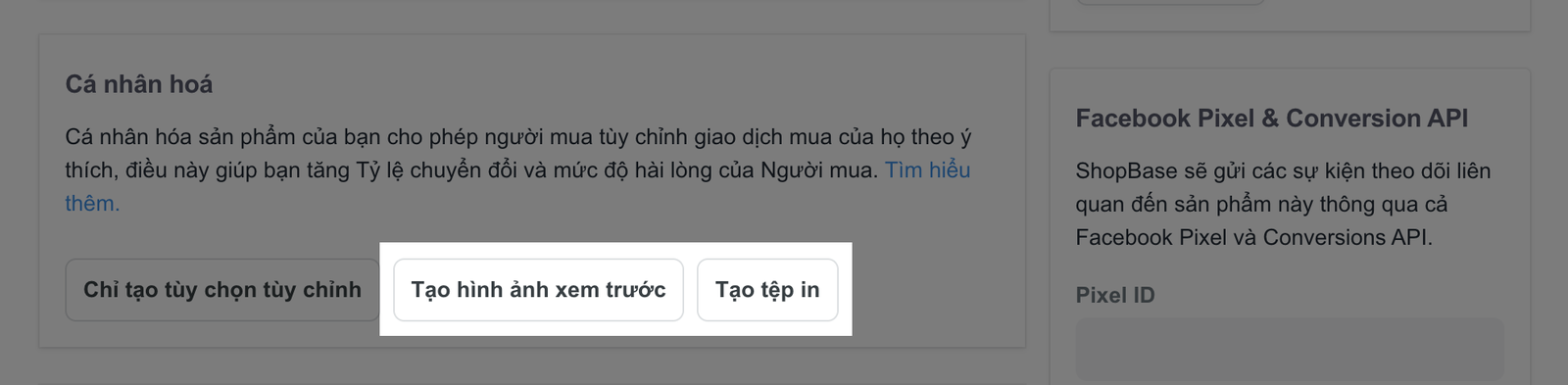
Trên trang chỉnh sửa, tạo
hình ảnh xem trước (preview image), hoặc
tệp in (print file) cho sản phẩm. Để tạo layer văn bản, nhấp vào
Add text và chỉnh sửa các mục
Text (văn bản),
Font (phông chữ),
Size (kích thước),
Color (màu sắc),
Letter case (chữ viết hoa),
Location (vị trí),
Rotation (độ xoay),
Opacity (độ mờ) tùy theo mong muốn.
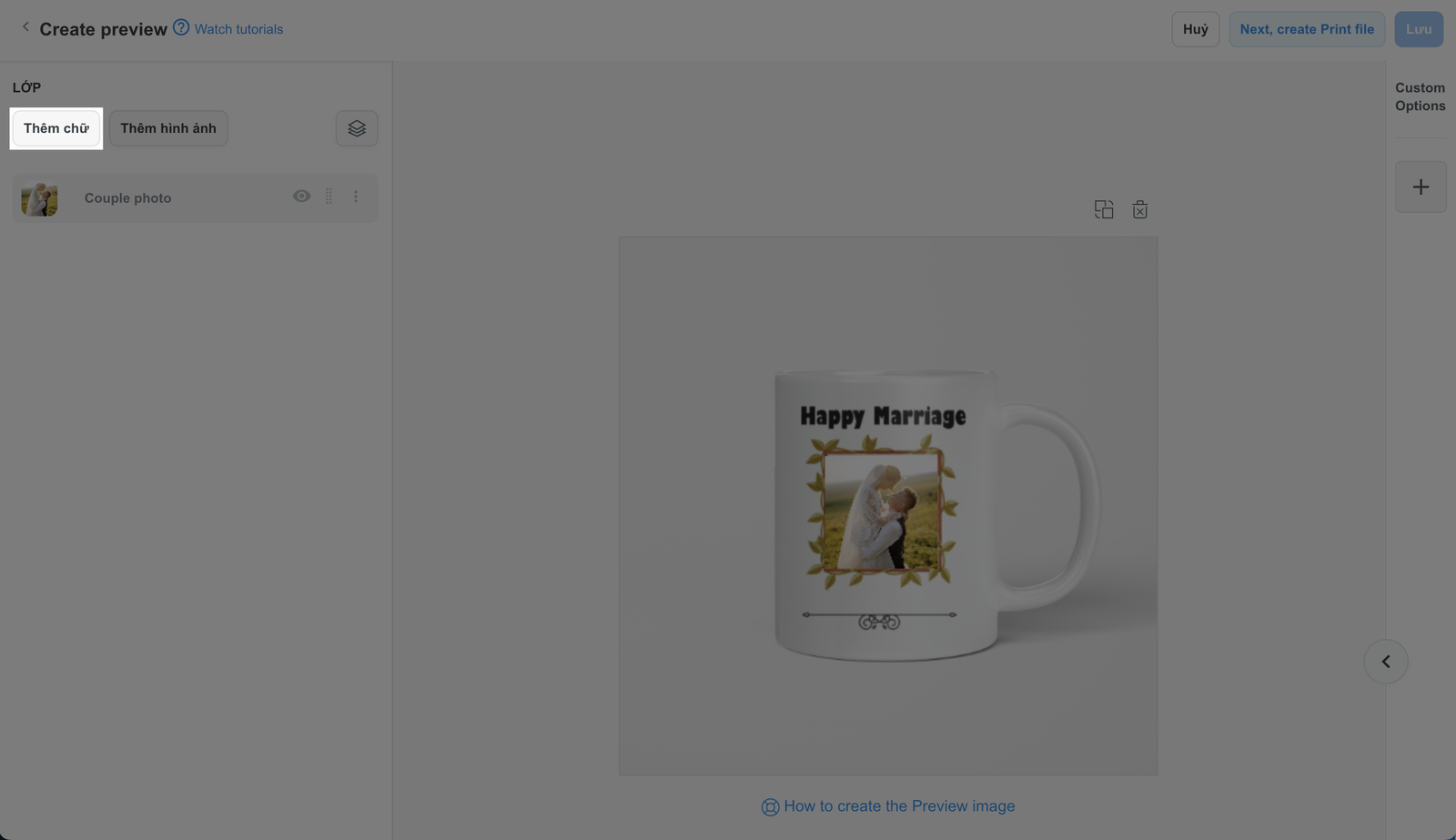
Đi tới mục Effects. Bạn sẽ tìm thấy 2 hiệu ứng đặc biệt: Stroke và Curve.
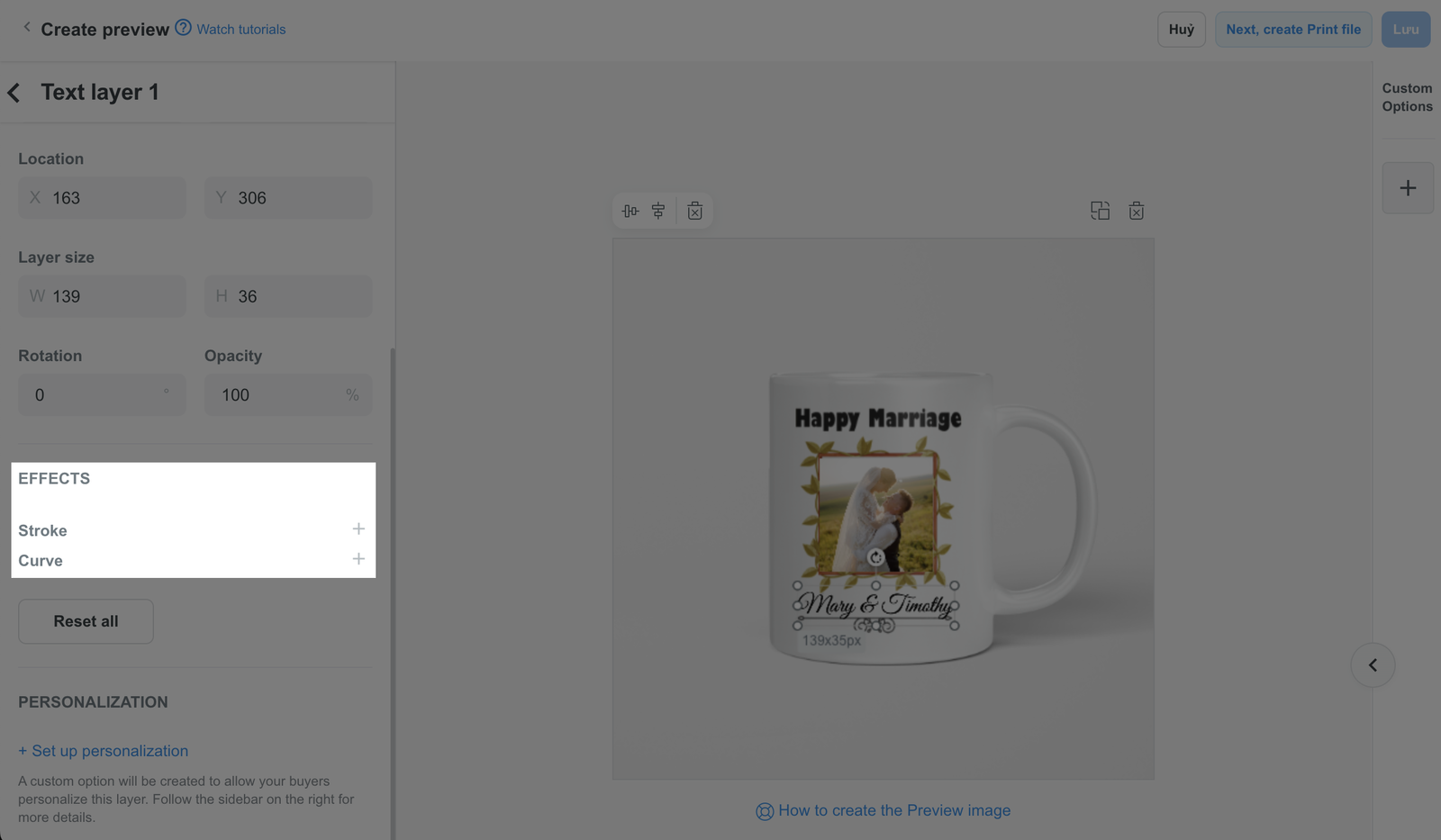
Để thêm hiệu ứng viền văn bản vào layer văn bản, nhấp vào nút + trong mục Stroke.
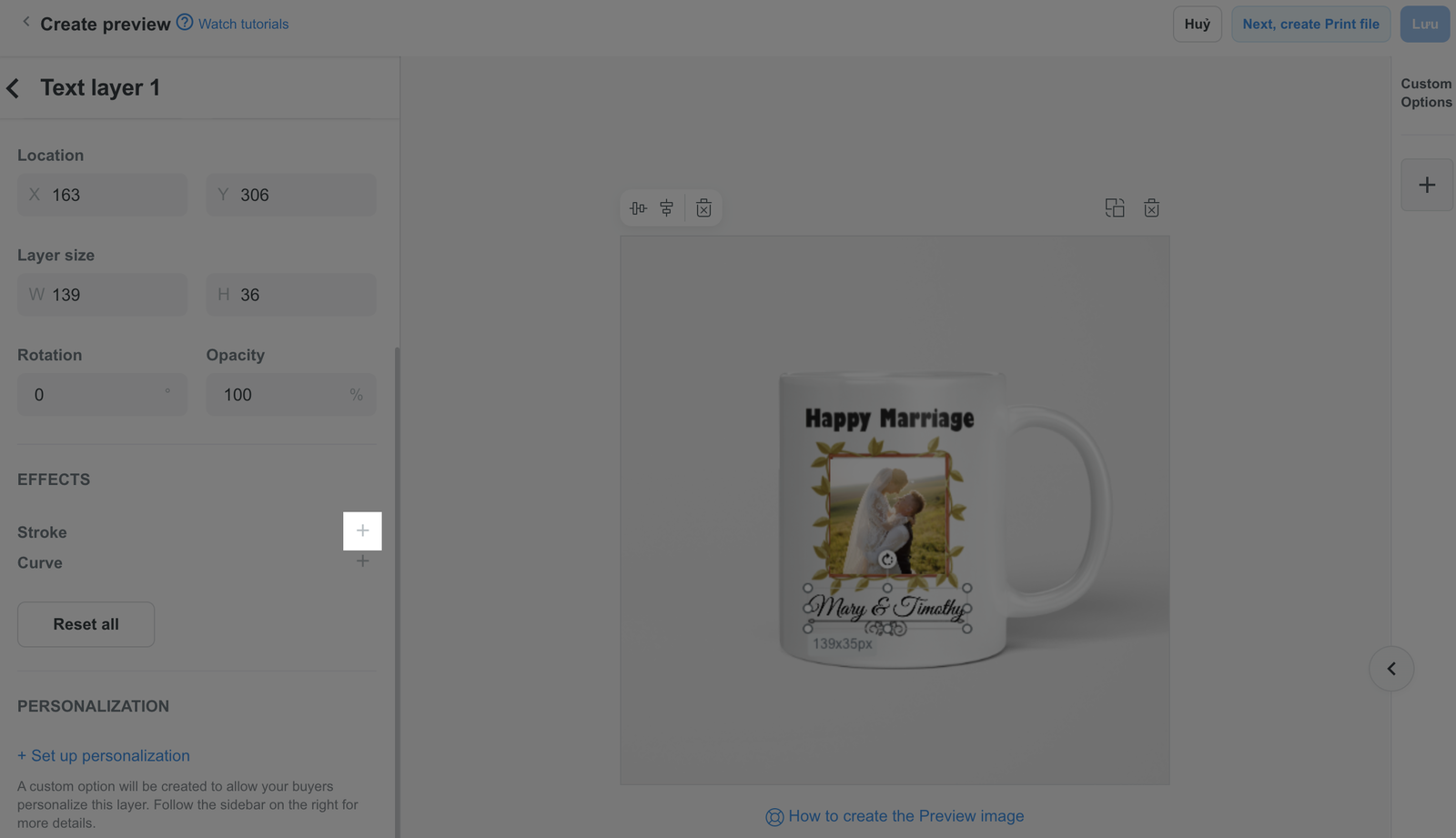
Sau đó, điều chỉnh kích thước, màu sắc và độ mờ theo mong muốn.
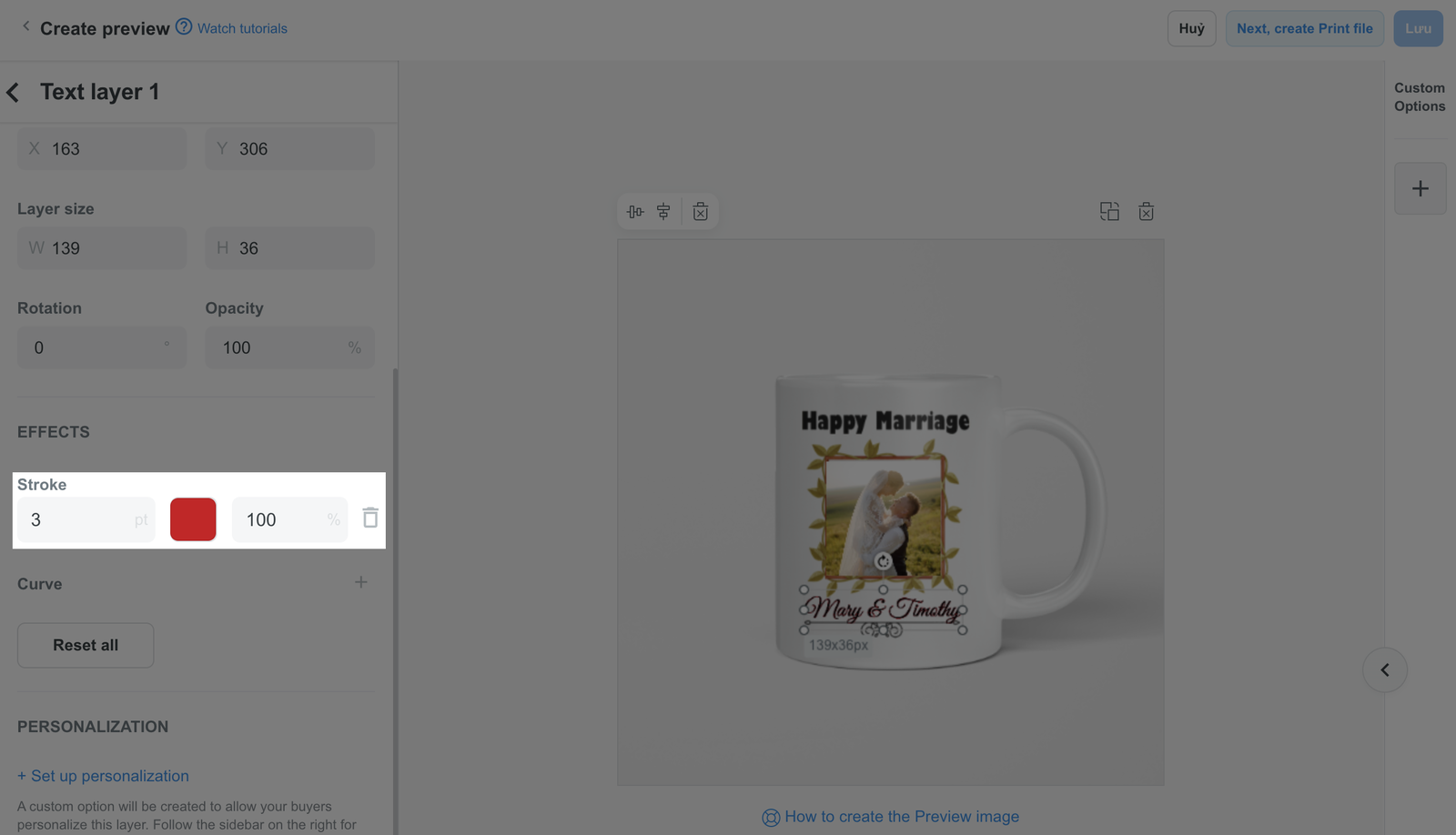
Để thêm hiệu ứng uốn cong chữ vào layer văn bản, nhấp vào nút + trong mục Curve.
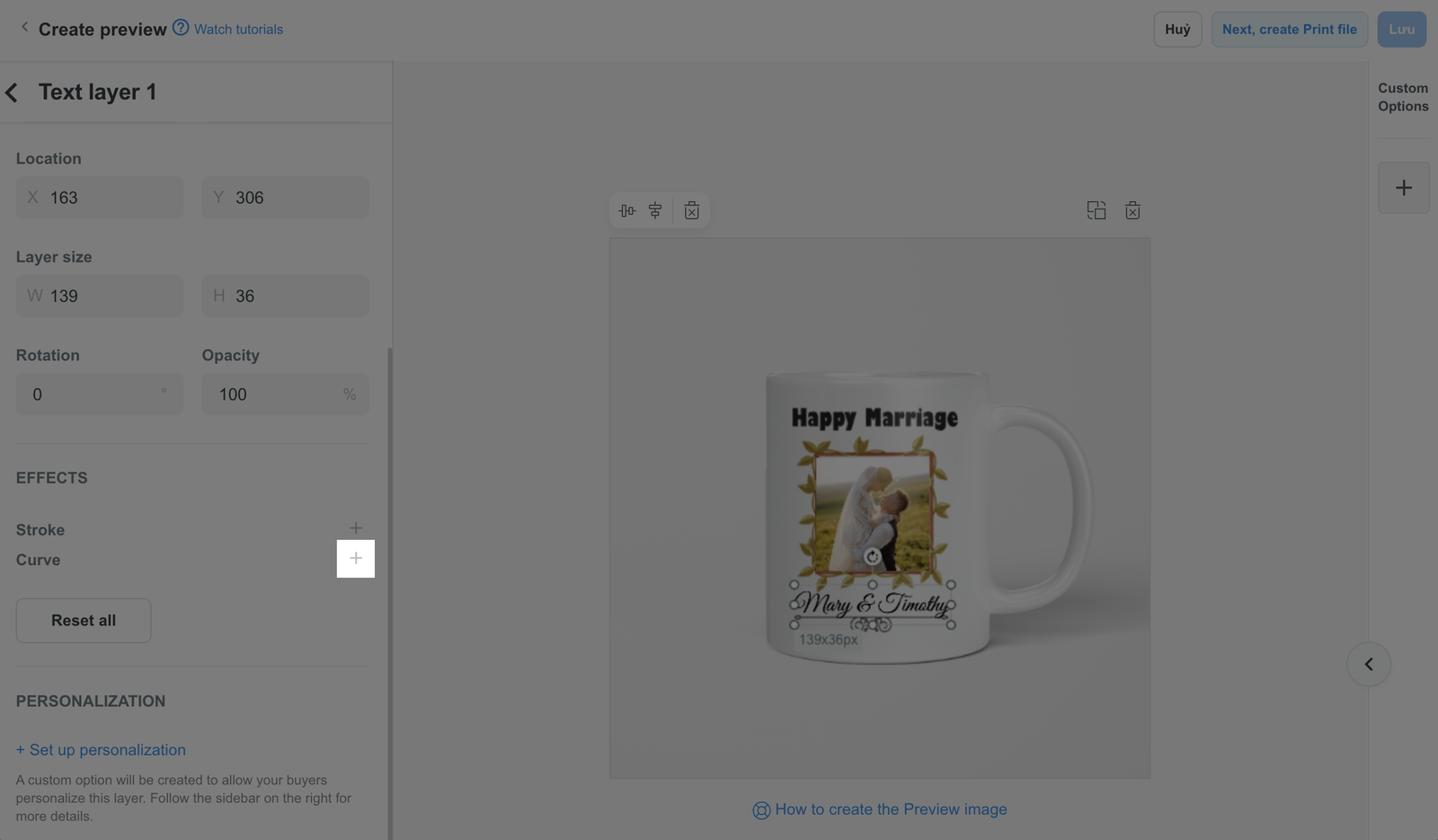
Sau đó, sử dụng thanh điều chỉnh ở phía dưới để thay đổi độ uốn cong của văn bản.
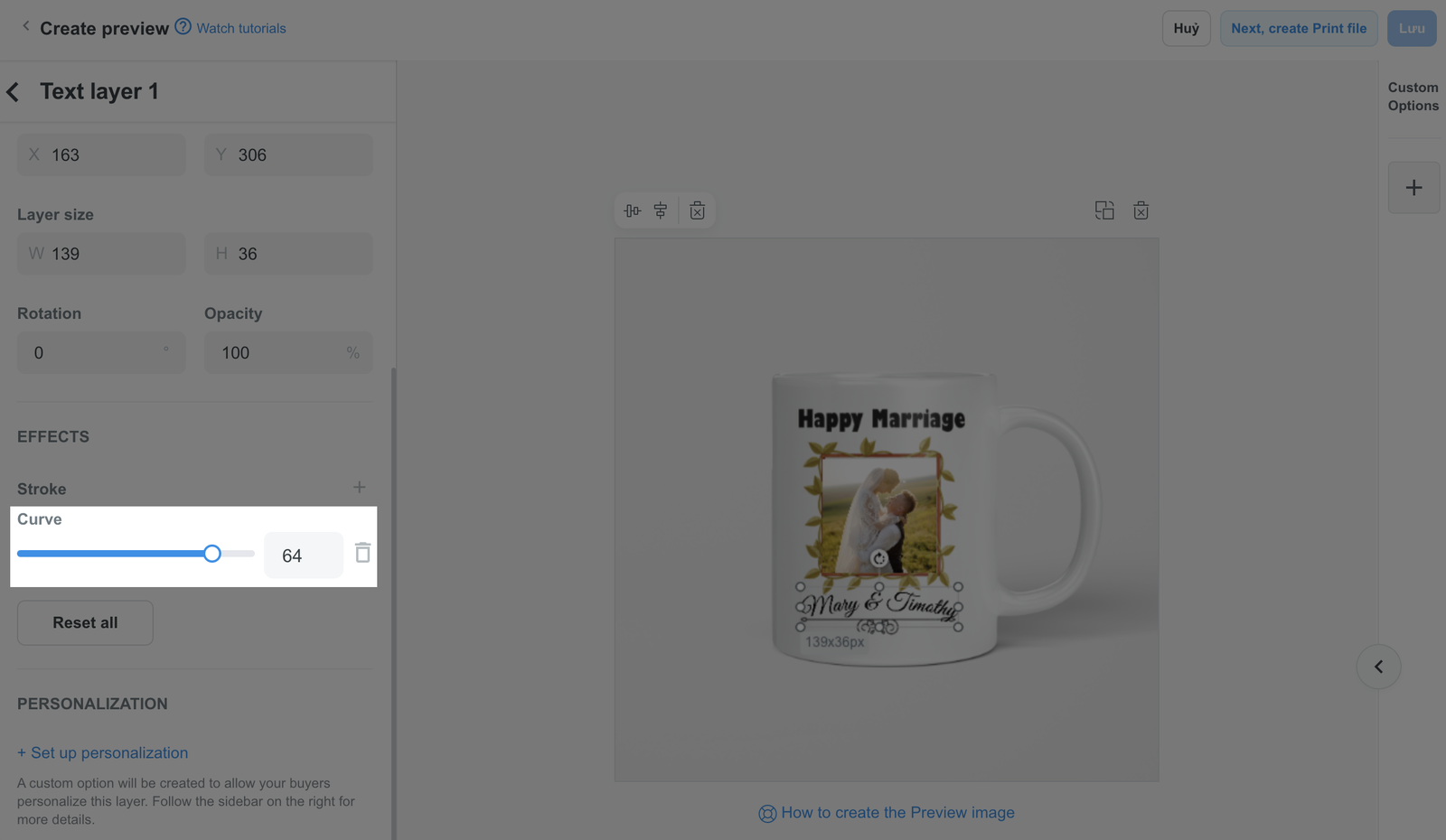
Để xóa một hiệu ứng, nhấp vào nút thùng rác.
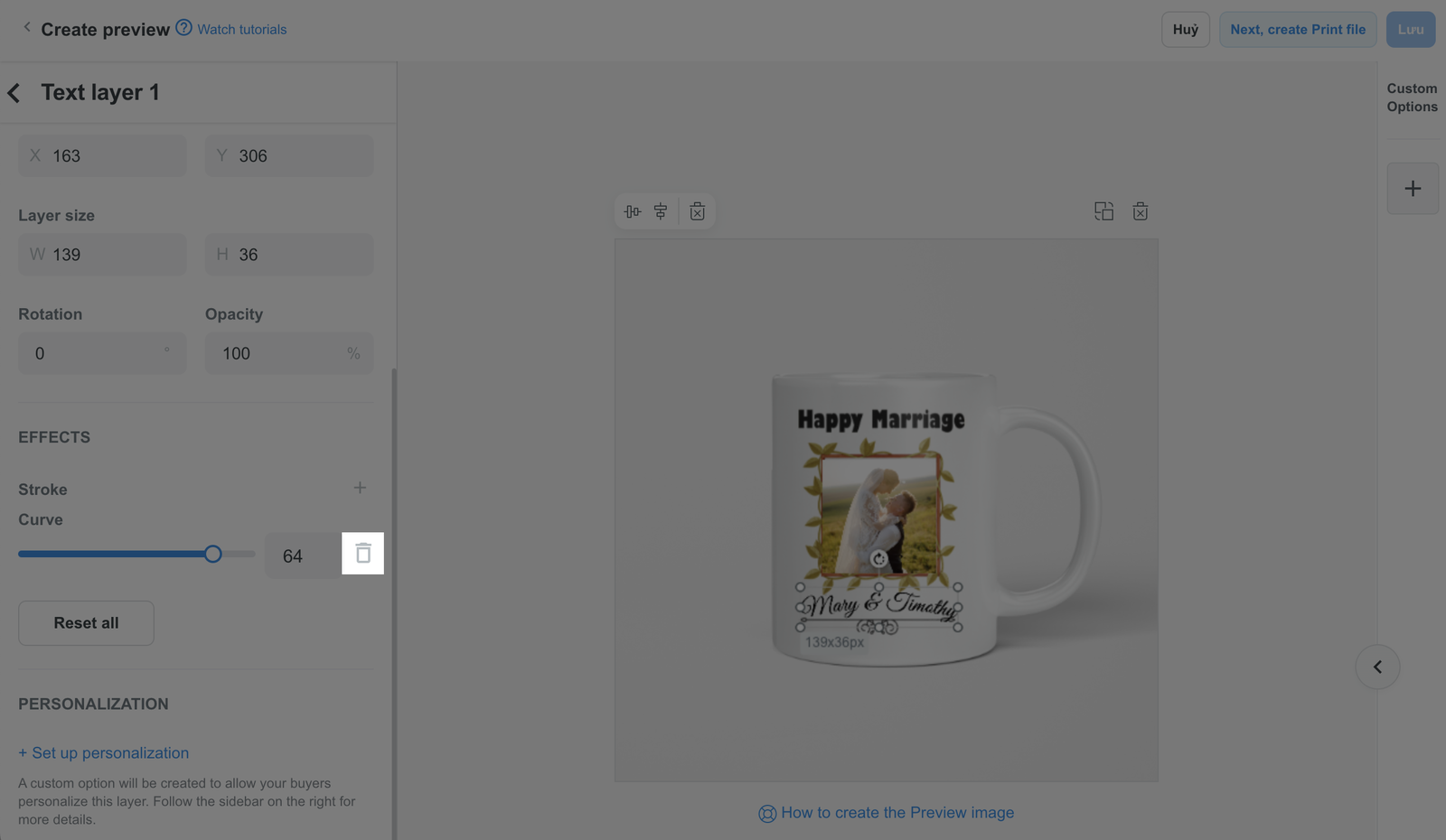
Tiếp tục tạo các chi tiết còn lại của chiến dịch cá nhân hóa và khởi chạy chiến dịch đó lên cửa hàng.
Khi chế độ xem trước cho tính năng cá nhân hóa được bật trên cửa hàng, khách hàng có thể xem trước sản phẩm với các hiệu ứng đặc biệt được bổ sung trong thiết kế của bạn như sau:
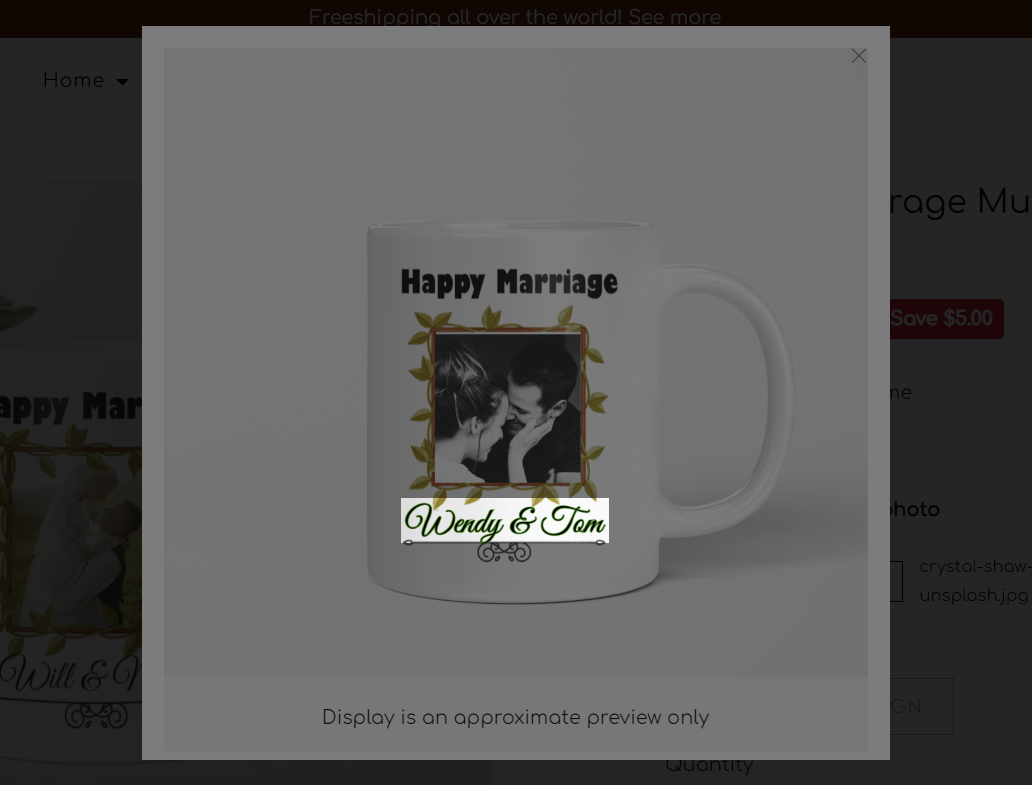
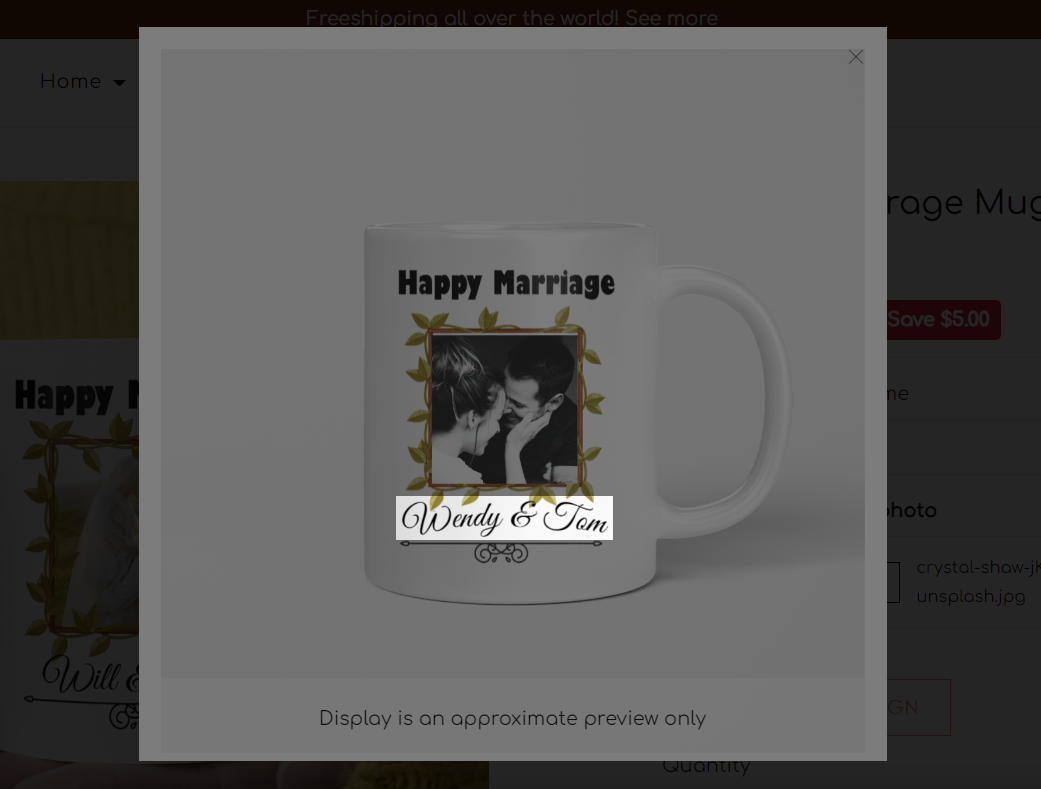
Hiện tại, tính năng này không hỗ trợ cho các layers văn bản được tải lên từ tệp .PSD.
Bài viết liên quan